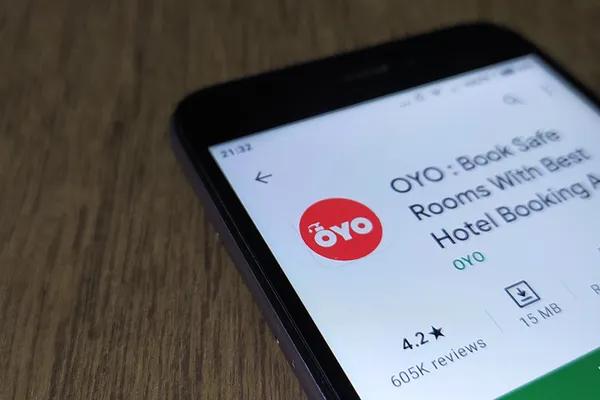Ilustrasi TV digital. (Pixabay/mohamed_hassan)
Ilustrasi TV digital. (Pixabay/mohamed_hassan)Jakarta, FORTUNE - Kemajuan teknologi memudahkan kita untuk bisa menonton film di layar ponsel atau smartphone. Namun kekurangan menonton film di Hp adalah layarnya yang kecil sehingga kurang mendapatkan pengalaman menonton yang maksimal.
Untuk pengalaman menonton yang lebih asik, kita bisa lho memindahkan layarnya ke televisi. Tak hanya untuk menonton saja, Anda dapat melakukan kegiatan lain, seperti belajar mengajar dan presentasi kerja.
Cara menyambungkan ponsel ke televisi juga sangat mudah, lho. Untuk lebih lengkap, bagaimana cara menyambungkan ponsel ke TV, simak langkah-langkahnya berikut ini.
Sambungkan HP ke TV tanpa kabel

Sebelum menyambungkan Hp ke TV, cari tahu dulu spesifikasi HP dan TV yang akan Anda gunakan. Selanjutnya, pastikan ketersediaan fitur Miracast pada HP dan TV.
Pastikan HP yang Anda gunakan minimal versi OS Android 4.2 Jelly Bean ke atas yang sudah dilengkapi dengan Miracast bawaan. Jika HP sudah mempunyai fitur Miracast, namun TV Anda tidak memiliki Miracast, maka perlu membeli alat penghubung HP ke TV yang bernama Miracast Dongle.
Selanjutnya, Anda juga harus melihat ketersediaan port output videonya. Perlu ditekankan, bahwa setiap merk HP dan TV memiliki cara yang berbeda-beda untuk menghubungkannya.
Nah, berikut ini adalah langkah-langkah cara menyambungkan HP ke TV tanpa kabel berdasarkan merk televisi.
LG Smart TV
- Tekan tombol "Home" pada remote
- Pilih opsi "Network"
- Klik "Miracast" dan aktifkan
- Setelah televisi memindai, aktifkan fitur Miracast pada HP Anda
Samsung Smart TV
- Tekan tombol "Source" pada remote
- Pilih "Screen Mirroring"
- Televisi akan memindai perangkat dalam waktu 2 menit
- Aktifkanlah fitur Miracast pada HP sebelum waktu memindai selesai.
Sony Smart TVP
- Tekan tombol "Input" pada remote
Pilih "Screen mirroring" dan tekan "OK"
- TV akan memindai dan menunggu sambungan dengan perangkat HP.
Cara Mengatur Sambungan Pada HP
Berikut ini langkah-langkah mengatur sambungan HP ke TV berdasarkan merk ponsel.
* Asus*
- Masuk ke pengaturan, lalu klik "Wireless and Network"
- Klik "More"
- Kemudian muncul menu "Select Device"
- Tekan opsi nama Smart TV milik Anda
Samsung
- Masuk ke menu "Wireless and Networks"
- Tekan "More Setting" dan pilih "Allshare Cast"
- Pada bagian "Connect and Share", tekan "Screen Mirroring"
- Terakhir, akan muncul nama Smart TV, lalu tekanlah pada nama yang dipilih.
Lenovo
- Pada bagian pengaturan, tekan menu "Device"
- Pada submenu "Display", pilih "Wireless Display"
- Tunggu beberapa saat sampai nama Smart TV muncul, lalu tekan nama tersebut.
LG Optimus
- Masuk ke pengaturan, klik "Wireless and Network", lalu pilih "More"
- Tekan menu "Miracast"
- Setelah nama Smart TV muncul, klik nama yang sesuai dengan nama Smart TV.
Xiaomi
- Masuk ke pengaturan dan tekan "More"
- Pilih "Wireless Display"
- Geser tombol ke posisi "On"
- Ketika nama Smart TV muncul, pilihlah nama Smart TV untuk menghubungkannya dengan televisi.
Advan
- Pada bagian pengaturan, tekan menu "Devices", lalu klik "Display"
- Temukan menu "Wireless Display"
- Tekan tombol di sisi kanan menu tersebut
- Tunggu beberapa saat sampai nama Smart TV muncul
- Tekan nama Smart TV Anda untuk menghubungkannya dengan televisi.
Nexus
- Pada bagian pengaturan, masuk ke menu "Device"
- Pada submenu "Display", pilih "Cast Screen"
- Pilih menu "More"
- Tekan kotak di sisi menu "enable Wireless Display"
- Beberapa saat kemudian, nama Smart TV akan muncul
Pilih nama Smart TV untuk menghubungkannya dengan televisi.
Cara sambungkan HP ke TV dengan chromecast
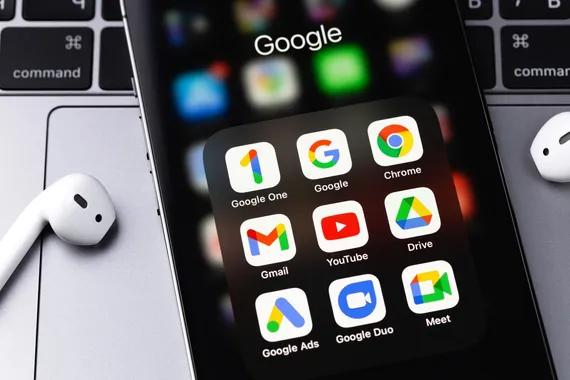
Google Chromecast adalah sebuah adaptor HDMI yang dapat menyambungkan televisi dengan smartphone hanya dengan melalui sambungan internet. Cara menghubungkannya juga sangat simpel.
Berikut ini cara menyambungkan HP ke TV dengan Chromecast:
- Sebelum menggunakan perangkat Chromecast, unduhlah aplikasi Google Home di HP Anda. Fungsi aplikasi ini adalah untuk mengendalikan perangkat Chromecast.
- Sambungkan perangkat Chromecast ke port HDMI di televisi
- Masuk ke menu "WiFi Display" lalu aktifkanlah fitur "Screen Mirroring"
- Pastikan HP Anda terhubung dengan koneksi WiFi
- Pastikan juga layar televisi Anda berada pada saluran HDMI
- Kemudian Anda akan melihat kode pada layar televisi
- Masukkanlah kode tersebut pada aplikasi Google Home agar HP dapat terhubung dengan televisi.
Cara sambungkan HP ke TV dengan kabel data

Jika Anda ingin menyambungkan HP ke TV menggunakan kabel data, caranya juga sangat mudah. Karena Anda tidak perlu membutuhkan aplikasi tambahan apapun.
Hal yang harus Anda perhatikan adalah port kabel HP Anda. Ada dua jenis kabel yang dapat Anda gunakan, yaitu Micro HDMI ke HDMI dan kabel MHL yang memiliki sambungan micro USB ke HDMI.
Berikut ini langkah-langkah menyambungkan HP ke TV dengan kabel data.
- Matikan terlebih dahulu televisi Anda
- Masukkan kabel berujung pipih ke HP dan ujung lainnya ke port HDMI di televisi
- Aktifkan kembali TV dan pindahkan ke mode HDMI
- Saat muncul notifikasi di HP, berilah centang pada opsi "HDMI Connection"
- Periksa layar televisi yang sudah terhubung dengan HP.
Akhirnya televisi Anda sekarang sudah dapat menampilkan sesuai layar HP. Itulah tiga cara untuk menyambungkan HP ke TV yang dapat Anda coba di rumah. Semoga bermanfaat.